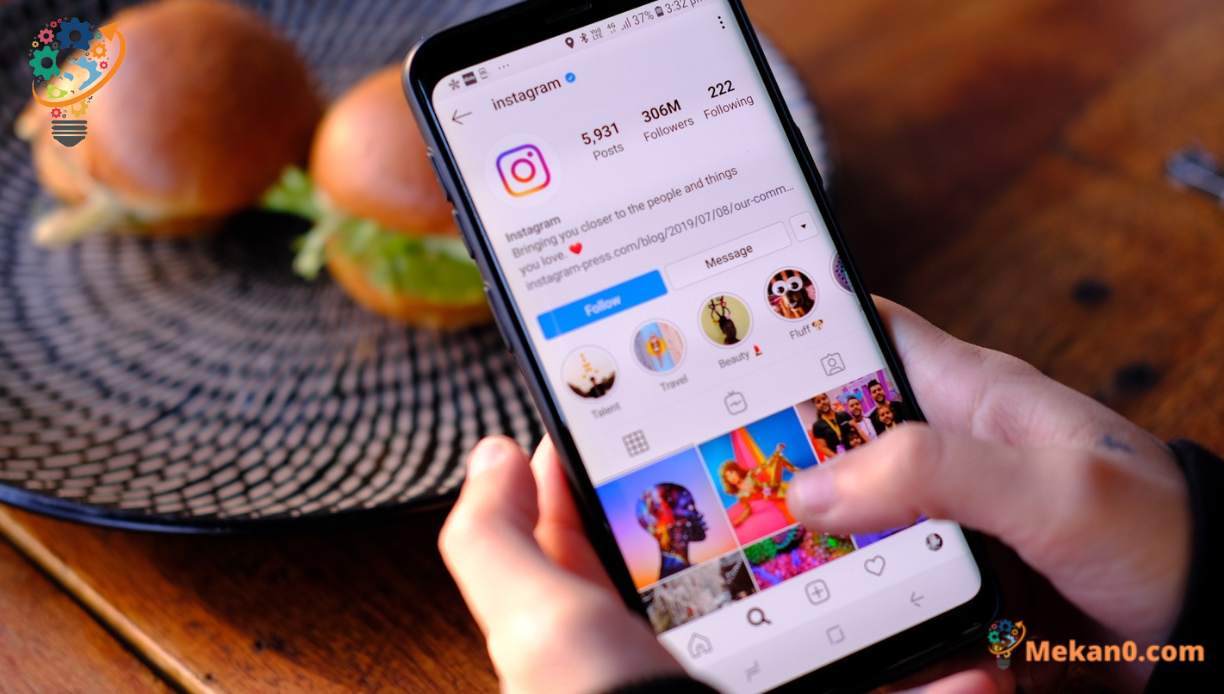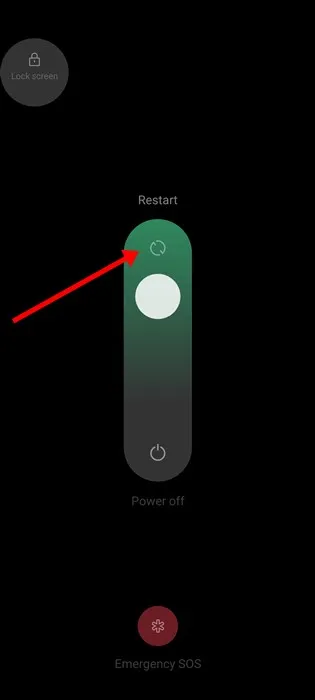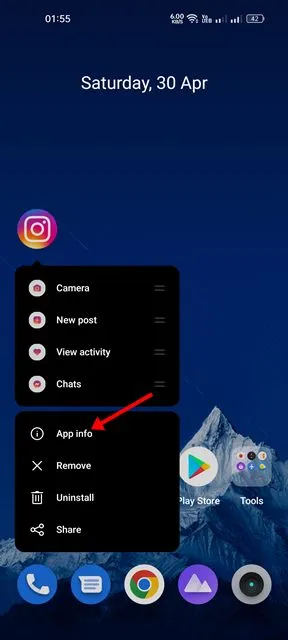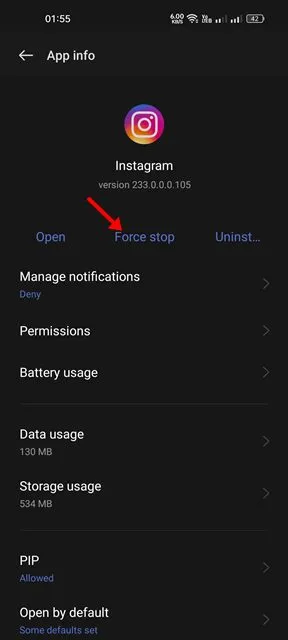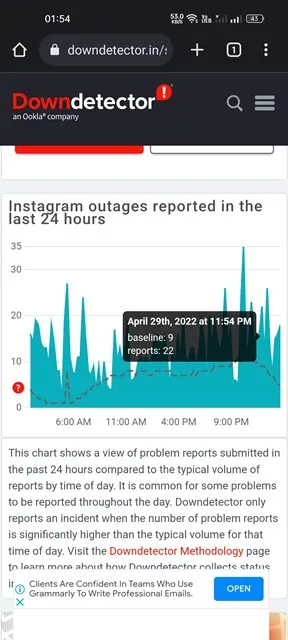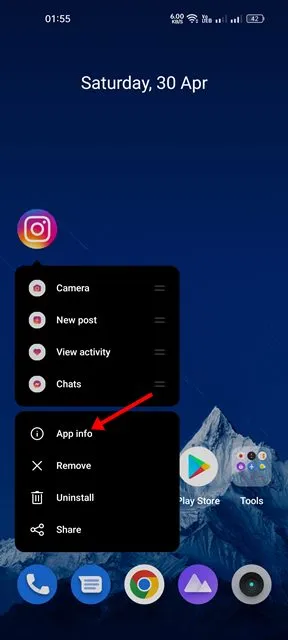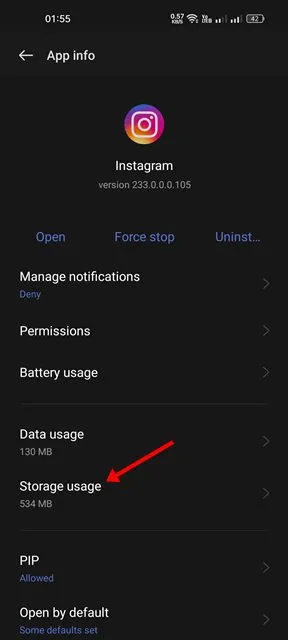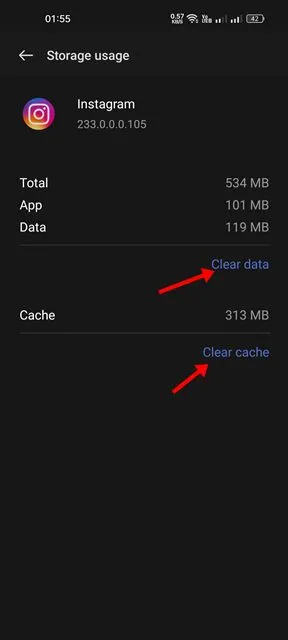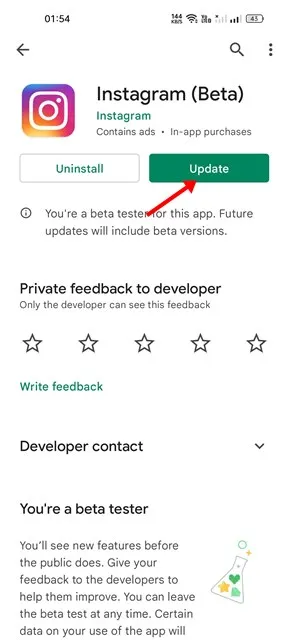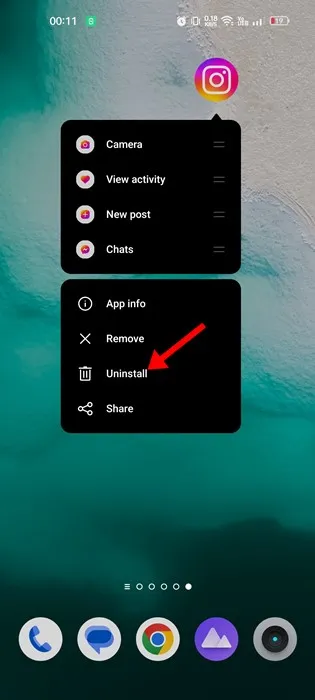แม้จะเป็นแอพแชร์รูปภาพชั้นนำของโลก แต่ Instagram ก็ยังมีปัญหามากมายที่ต้องให้ความสนใจเพื่อประสบการณ์ในแอพที่ดียิ่งขึ้น อันที่จริงแล้ว แอปได้รับฟีเจอร์ใหม่ๆ อยู่เป็นประจำ แต่สิ่งที่เป็นจริงก็คือผู้ใช้กำลังประสบปัญหาเนื่องจากข้อบกพร่องและข้อบกพร่องที่มีอยู่
เมื่อเร็ว ๆ นี้ผู้ใช้จำนวนมากของ Instagram มีปัญหาในการอัพโหลดภาพ ตามที่ผู้ใช้บางคน, ภาพถ่ายบางภาพจะไม่ถูกอัพโหลดไปยังแอพ Instagram ข้อความ “ไม่สามารถโหลดรูปภาพได้” ปรากฏขึ้น คลิกเพื่อลองหน้าจอข้อผิดพลาดอีกครั้ง
แก้ไข Instagram ไม่สามารถโหลดรูปภาพได้ คลิกเพื่อลองข้อผิดพลาดอีกครั้ง
ดังนั้น หากคุณกำลังเผชิญกับปัญหาเดียวกันนี้บนแอพ Instagram ให้อ่านคำแนะนำต่อไป เราได้แบ่งปันวิธีการทำงานทั้งหมดเพื่อแก้ไขด้านล่างนี้ ไม่สามารถโหลดรูปภาพได้ คลิกเพื่อลองอีกครั้ง ข้อผิดพลาดของ Instagram มาเริ่มกันเลย.
1. ตรวจสอบให้แน่ใจว่าอินเทอร์เน็ตของคุณใช้งานได้
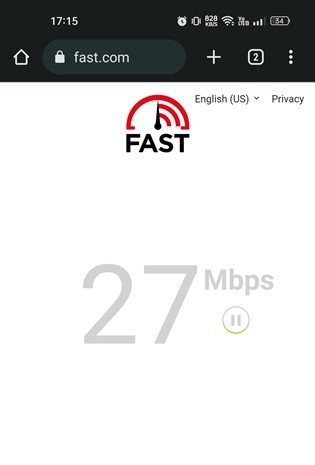
ก่อนดำเนินการตามวิธีการต่อไปนี้ ตรวจสอบให้แน่ใจว่า Android หรือ iPhone ของคุณเชื่อมต่อกับอินเทอร์เน็ตอย่างถูกต้อง แม้ว่าจะเชื่อมต่อกับอินเทอร์เน็ตที่ใช้งานอยู่ ตรวจสอบให้แน่ใจว่าการเชื่อมต่อนั้นเสถียร
เช่นเดียวกับเครือข่ายสังคมออนไลน์และแอปพลิเคชันการส่งข้อความโต้ตอบแบบทันทีอื่นๆ Instagram ยังต้องมีการสื่อสารกับเซิร์ฟเวอร์เพื่อจัดหารูปภาพ/วิดีโอ
ดังนั้น หากการเชื่อมต่ออินเทอร์เน็ตของคุณไม่เสถียร ไฟล์มีเดียจะไม่สามารถโหลดได้ และคุณอาจเห็นข้อความ "ไม่สามารถโหลดรูปภาพ" คลิกเพื่อตอบกลับหน้าจอข้อผิดพลาด คุณสามารถเยี่ยมชม ฟาสต์.คอม หรือเว็บไซต์ตรวจสอบความเร็วอื่น ๆ เพื่อตรวจสอบว่าอินเทอร์เน็ตของคุณใช้งานได้หรือไม่
2. รีบูตสมาร์ทโฟนของคุณ
หากอินเทอร์เน็ตของคุณใช้งานได้ แต่คุณยังคงได้รับข้อผิดพลาดเกี่ยวกับรูปภาพของ Instagram คุณต้องรีสตาร์ท Android หรือ iPhone
การรีสตาร์ท Android หรือ iPhone จะขจัดข้อผิดพลาดเล็กน้อยในระบบปฏิบัติการที่อาจทำให้รูปภาพ Instagram โหลดไม่ได้
หากคุณใช้ iPhone ให้กดปุ่มปรับระดับเสียงค้างไว้ แล้วเลือก "เลื่อนเพื่อปิด" . เมื่อปิดแล้วให้เปิดใหม่ บน Android กดปุ่ม Power ค้างไว้แล้วเลือก “ รีบูต ” การดำเนินการนี้จะรีสตาร์ทโทรศัพท์ Android ของคุณ
3. บังคับหยุดแอพ Instagram
หากสองวิธีข้างต้นใช้ไม่ได้ผล สิ่งที่ดีที่สุดที่คุณสามารถทำได้คือแก้ปัญหา 'ไม่สามารถโหลดรูปภาพได้ คลิกเพื่อลองใหม่ ข้อผิดพลาดคือการบังคับให้หยุดแอปพลิเคชัน Instagram.
การบังคับหยุดจะเป็นการปิดแอปและกระบวนการพื้นหลังทั้งหมด การดำเนินการนี้จะลบข้อผิดพลาดที่ทำให้แอป Instagram ทำงานไม่ถูกต้อง
1. กดค้างที่แอพ Instagram แล้วเลือก “ ข้อมูลการสมัคร "
2. ในหน้าจอข้อมูลแอพสำหรับ Instagram ให้แตะที่ “ บังคับให้หยุด "
แค่นั้นแหละ! การดำเนินการนี้จะหยุดแอพ Instagram บนอุปกรณ์ Android ของคุณ เมื่อการบังคับหยุดลง ให้เปิดแอปและใช้อีกครั้ง
4. ตรวจสอบว่า Instagram หยุดทำงานหรือไม่
เช่นเดียวกับแอปโซเชียลเน็ตเวิร์กและแชร์รูปภาพอื่นๆ Instagram ยังสามารถพบกับการหยุดทำงานเป็นครั้งคราวได้
ดังนั้น เมื่อเซิร์ฟเวอร์ Instagram ไม่ทำงาน ไฟล์มีเดียจะไม่โหลดในแอป คุณอาจพบข้อความแสดงข้อผิดพลาด "ไม่สามารถโหลดรูปภาพได้ คลิกเพื่อลองข้อความแสดงข้อผิดพลาดอีกครั้งขณะดูรูปภาพ Instagram
ดังนั้นคุณต้องปลดล็อค หน้าเว็บ เหล่านี้และตรวจสอบสถานะของเซิร์ฟเวอร์ Instagram แบบเรียลไทม์ หากเซิร์ฟเวอร์หยุดทำงานโดยทั่วไป ให้รอจนกว่าเซิร์ฟเวอร์จะกู้คืน
5. ปิดใช้งานแอป VPN
แอป VPN เป็นอีกสาเหตุหนึ่งที่ทำให้ 'โหลดรูปภาพไม่ได้' คลิกเพื่อลองข้อผิดพลาดอีกครั้งบน Instagram
บทบาทของแอป VPN คือการกำหนดเส้นทางการรับส่งข้อมูลทางอินเทอร์เน็ตของโทรศัพท์ของคุณผ่านเซิร์ฟเวอร์ของบุคคลที่สาม กระบวนการนี้จะเพิ่มเวลาในการเชื่อมต่อและบางครั้งอาจนำไปสู่ความล้มเหลวในการเชื่อมต่อ
เมื่อไม่สามารถเชื่อมต่อกับเซิร์ฟเวอร์ Instagram ฟีเจอร์ส่วนใหญ่ของแอปจะไม่ทำงาน สื่อไม่โหลด DM จะไม่ดึงข้อความใหม่ เป็นต้น ดังนั้น หากคุณกำลังใช้แอป VPN ให้ปิดการใช้งานแอปนั้น ลองอัปโหลดรูปภาพอีกครั้ง
6. ล้างแคชและข้อมูล Instagram
การล้างแคชและข้อมูล Instagram เป็นอีกทางเลือกที่ดีกว่าในการจัดการ صور Instagram ที่ไม่ได้โหลด . นี่คือสิ่งที่คุณต้องทำ
1. กดไอคอน Instagram บนหน้าจอหลักของคุณค้างไว้แล้วเลือก “ ข้อมูลการสมัคร "
2. ในหน้าจอข้อมูลแอป แตะ “ การใช้พื้นที่จัดเก็บ "
3. ในการใช้งานที่เก็บข้อมูล แตะที่ “ ล้างแคช “แล้วทางเลือกล่ะ” ลบข้อมูล "
แค่นั้นแหละ! นี่คือวิธีแก้ไข “ไม่สามารถโหลดรูปภาพได้ คลิกเพื่อลองข้อความแสดงข้อผิดพลาดอีกครั้ง
7. อัปเดตแอป Instagram
สิ่งสำคัญคือต้องทำให้แอปของคุณทันสมัยอยู่เสมอ การอัปเดตแอปอย่างต่อเนื่องช่วยให้มั่นใจถึงประสิทธิภาพและความเสถียรที่ดีขึ้น นอกจากนี้ยังลบข้อบกพร่องที่มีอยู่ออกจากแอพและให้คุณเข้าถึงคุณสมบัติใหม่
ดังนั้นหากมีข้อความปรากฏขึ้น ข้อผิดพลาด "ไม่สามารถโหลดรูปภาพได้ คลิกเพื่อลองอีกครั้ง ข้อผิดพลาดเนื่องจากข้อผิดพลาด คุณสามารถแก้ไขได้โดยการอัปเดตแอป Instagram
หากต้องการอัปเดตแอป Instagram ให้เปิดหน้ารายชื่อแอป Instagram บน Android หรือ iPhone app store แล้วแตะที่ปุ่มอัปเดต
8. ติดตั้งแอพ Instagram อีกครั้ง
หากปัญหาไม่ได้รับการแก้ไข ตัวเลือกสุดท้ายคือติดตั้งแอพ Instagram ใหม่ การติดตั้งใหม่อาจซ่อมแซมไฟล์แอปพลิเคชันหลักที่อาจเสียหาย
ไฟล์การติดตั้งแอปพลิเคชันอาจเสียหายได้จากหลายสาเหตุ เช่น การติดมัลแวร์ แอดแวร์ หรือปัญหาระบบปฏิบัติการ ก่อนติดตั้งแอปพลิเคชันอีกครั้ง โปรดจำข้อมูลรับรองบัญชีของคุณ เนื่องจากระบบจะขอให้คุณเข้าสู่ระบบ
กดที่ไอคอนแอพ Instagram ค้างไว้แล้วเลือก “ ถอนการติดตั้ง ” การดำเนินการนี้จะลบแอปออกจากสมาร์ทโฟนของคุณ หลังจากถอนการติดตั้ง ให้ดาวน์โหลดและติดตั้งแอปอีกครั้งจากร้านแอป
Instagram เป็นแอปแชร์รูปภาพเป็นหลัก และเมื่อรูปภาพไม่สามารถอัปโหลดไปยังแอปได้ อาจทำให้คุณต้องหงุดหงิด ดังนั้น ทำตามวิธีการทั้งหมดที่เราแชร์ในบทความเพื่อแก้ปัญหา ไม่สามารถโหลดรูปภาพได้ คลิกเพื่อลองอีกครั้ง ข้อความผิดพลาด. เรามั่นใจว่าวิธีการเหล่านี้จะแก้ปัญหาของ Instagram ที่ไม่โหลดรูปภาพ